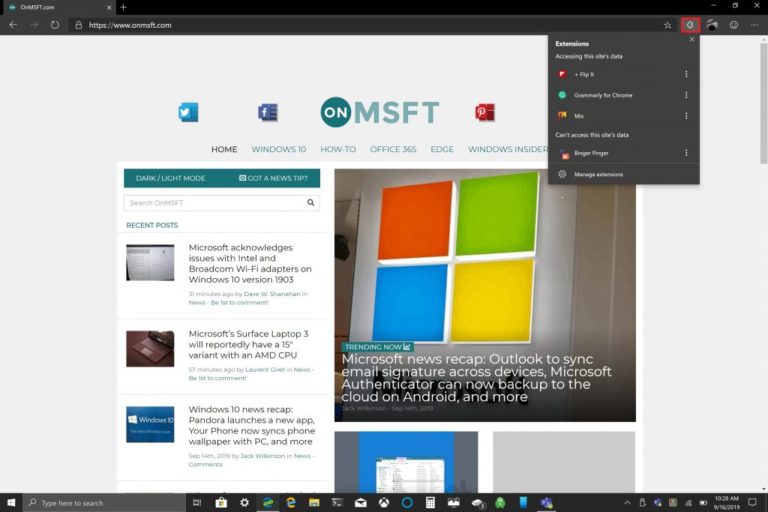एज इनसाइडर देव में नए ऐड-ऑन मेनू को कैसे सक्षम करें
नए एक्सटेंशन की इस सूची को कुछ आसान चरणों के साथ सक्षम किया जा सकता है, और यहां बताया गया है कि आपको क्या करना है:
1. अपने विंडोज 10 डेस्कटॉप पर माइक्रोसॉफ्ट एज देव ब्राउजर का शॉर्टकट बनाएं।
2. Microsoft Edge Dev आइकन पर राइट-क्लिक करें और फिर Properties पर राइट-क्लिक करें
4. लक्ष्य में निम्नलिखित पंक्ति (उद्धरणों सहित) को कॉपी और पेस्ट करें:
"सी: प्रोग्राम फ़ाइलें (x86) MicrosoftEdge DevApplicationmsedge.exe" -enable-features = ExtensionsToolbarMenu (पोस्ट में नोट देखें)
5. ठीक क्लिक करें
नवीनतम माइक्रोसॉफ्ट एज इनसाइडर देव में एक्सटेंशन की एक नई सूची उपलब्ध है। वर्तमान में, नए एक्सटेंशन की यह सूची केवल एज इनसाइडर देव के लिए सक्षम की जा सकती है। Microsoft Edge Dev में नए और बीटा एक्सटेंशन की सूची, Edge में इंस्टॉल किए गए एक्सटेंशन को प्रबंधित और व्यवस्थित करने का एक बेहतर तरीका प्रदान करती है।
नया मेनू आपको कस्टम सूची के अंदर सभी स्थापित एज एक्सटेंशन देखने की अनुमति देता है। एज देव टूलबार में एक्सटेंशन आइकन पर क्लिक करके नए मेनू तक पहुंचा जा सकता है। गुप्त एक्सटेंशन की सूची को सक्षम करने के बाद, आप नीचे दी गई छवि की तरह अपने एक्सटेंशन देखने में सक्षम होंगे।
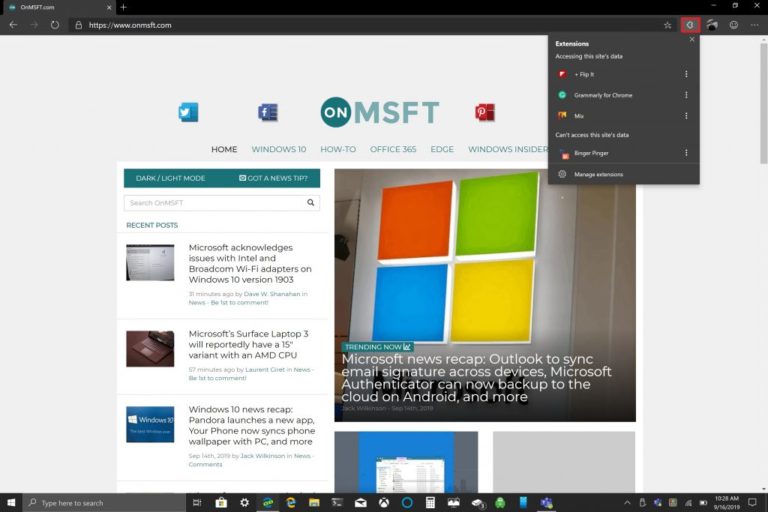
नए एक्सटेंशन की इस सूची को कुछ आसान चरणों के साथ सक्षम किया जा सकता है, और यहां बताया गया है कि आपको क्या करना है:
1. अपने विंडोज 10 डेस्कटॉप पर माइक्रोसॉफ्ट एज देव ब्राउजर का शॉर्टकट बनाएं।
2. माइक्रोसॉफ्ट एज देव आइकन पर राइट-क्लिक करें और चुनें ئصائص
4. लक्ष्य में निम्नलिखित पंक्ति (उद्धरणों सहित) को कॉपी और पेस्ट करें:
"सी: प्रोग्राम फ़ाइलें (x86) माइक्रोसॉफ्ट एज" DevAplicationmsedge.exe "--सक्षम-सुविधाएँ = सहायक उपकरण
(अपडेट: महत्वपूर्ण नोट - वर्डप्रेस दो छोटे स्लैश को बदल देता है - एक एम डैश के साथ - उपरोक्त पंक्ति में दो छोटे स्लैश होने चाहिए, जो इस प्रकार हैं:
![]()
असुविधा के लिए हम क्षमा चाहते हैं, ऐसा लगता है कि इस व्यवहार को अक्षम करना आसान नहीं है!)
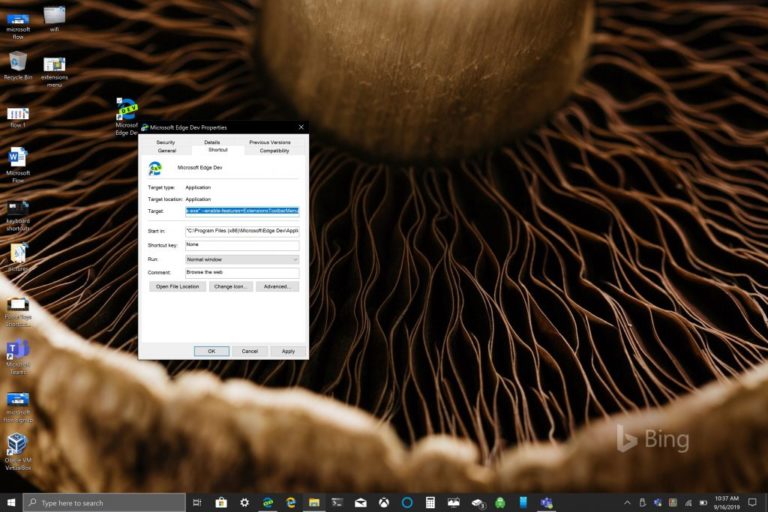
5. क्लिक करें "ठीक है"
परिवर्तनों को प्रभावी करने के लिए आपको Microsoft एज देव ब्राउज़र को पुनरारंभ करना होगा। अब जब आप माइक्रोसॉफ्ट एज इनसाइडर देव खोलते हैं, तो आपको एड्रेस बार के दाईं ओर स्थित नए एक्सटेंशन की सूची दिखाई देगी।